Comment ajouter un filigrane photo sur OPPO K10
De nombreux internautes prêtent attention au téléphone mobile OPPO K10 depuis longtemps, et ils savent tous que ce téléphone a une fonction pour ajouter des filigranes de photos. Il s'agit d'un artefact pour empêcher le vol de photos. La raison pour laquelle je dis cela n'est pas parce que. Au contraire, l'ajout d'un filigrane est une chose très simple, mais l'effet est très significatif. Voici la méthode de configuration et le processus d'ajout d'un filigrane sur le téléphone mobile OPPO K10 compilés par l'éditeur. un regard avec l'éditeur Bar.

Comment ajouter un filigrane photo sur OPPO K10 ?
Comment ajouter un filigrane photo sur OPPO K10
1. Ouvrez l'icône « Caméra » sur le bureau ;
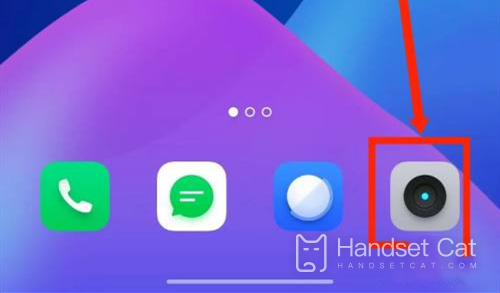
2. Cliquez sur l'icône des paramètres dans le coin supérieur droit ;
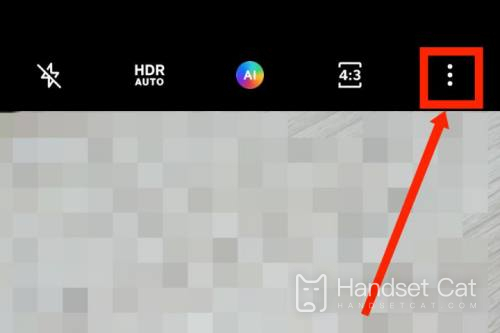
3. Sélectionnez le filigrane pour l'activer.
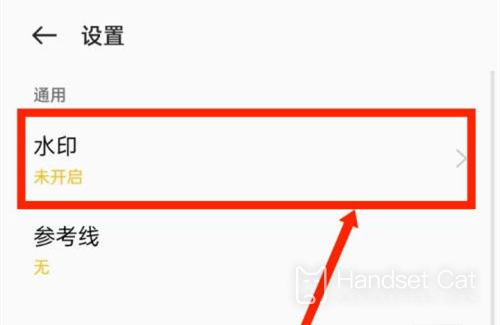
D'après l'introduction ci-dessus, nous pouvons voir que la fonction de filigrane photo du téléphone mobile OPPO K10 est configurée dans le but de protéger les droits et les intérêts des utilisateurs. Les utilisateurs peuvent trouver et utiliser cette fonction dans les paramètres de l'appareil photo. L'éditeur vous apportera aujourd'hui. C'est tout, merci à tous d'avoir lu.













